Cara defrag Windows 10
Jika Anda ingin tahu cara mendefrag Windows 10, maka Anda datang ke tempat yang tepat.
Mendefrag Windows mungkin tampak seperti tugas biasa, tetapi sebenarnya ini cukup berguna. Ini karena dapat membantu mempercepat waktu yang diperlukan untuk mengakses data di hard drive Anda dengan memindahkan semua fragmen data lebih dekat.
Selain menjadi proses yang berguna, defragging juga merupakan proses yang cukup sederhana, karena panduan langkah demi langkah kami yang praktis di bawah ini akan menunjukkan kepada Anda. Dan jika Anda perlu mengetahui cara mendefrag Windows 10 di masa mendatang, maka Anda tahu ke mana harus kembali.
Perangkat Keras yang Digunakan
- Lenovo Legiun 5
- Beranda Windows 10
Versi Singkat
- Cari 'defrag' di bilah pencarian Windows
- Pilih drive yang ingin Anda optimalkan
- Tekan 'Optimalkan'
-
Melangkah
1Cari 'defrag' di bilah pencarian Windows
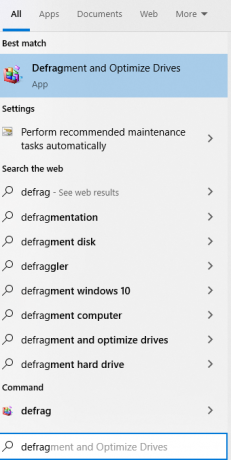
Langkah pertama untuk mendefrag PC Anda adalah dengan membuka menu 'Defragment and Optimize Drives'. Untuk melakukan ini, cukup cari 'defrag' ke bilah pencarian Windows, dan itu akan memunculkan hasil untuk menu.
Untuk masuk ke menu, klik atau tekan tombol Enter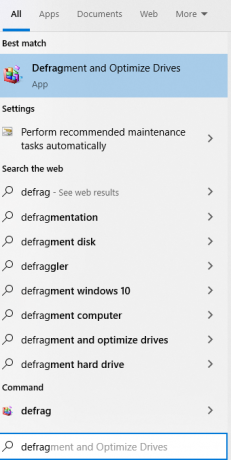
-
Melangkah
2Pilih drive yang ingin Anda optimalkan
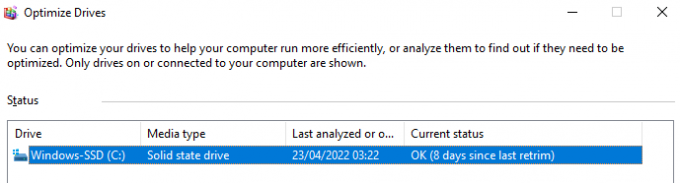
Setelah menu terbuka, Anda harus memilih drive yang ingin dioptimalkan dengan mengkliknya di menu.
Pada dasarnya Anda dapat mengoptimalkan drive apa pun yang Anda inginkan, baik itu drive Windows Anda atau hard drive tambahan apa pun yang telah Anda instal, termasuk yang eksternal.
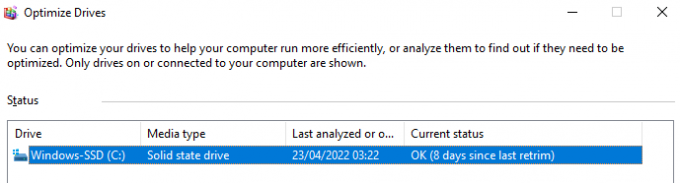
-
Melangkah
3Tekan 'Optimalkan'

Untuk memulai proses pengoptimalan, lalu tekan tombol ‘Optimalkan’. Anda mungkin mendapatkan kotak dialog yang meminta izin administrator untuk melakukan tugas; cukup tekan 'Ya' pada salah satu dari ini.
Setelah ini selesai, prosesnya harus selesai.
FAQ
Tidak, defragging sepenuhnya opsional dan PC Anda dapat berjalan dengan baik tanpa melakukannya. Tapi itu masih bisa dibilang bermanfaat untuk meningkatkan kinerja terbaik.
Itu bisa, ya. Dengan menyimpan data Anda secara terus menerus, PC Anda akan lebih mudah dan cepat membaca semua file data di hard disk Anda, sehingga meningkatkan kinerja komputer Anda secara keseluruhan.
Anda mungkin ingin…

Cara mengatur ID Wajah dengan Masker di iPhone dengan iOS 15.4

Cara mengunduh Windows 10
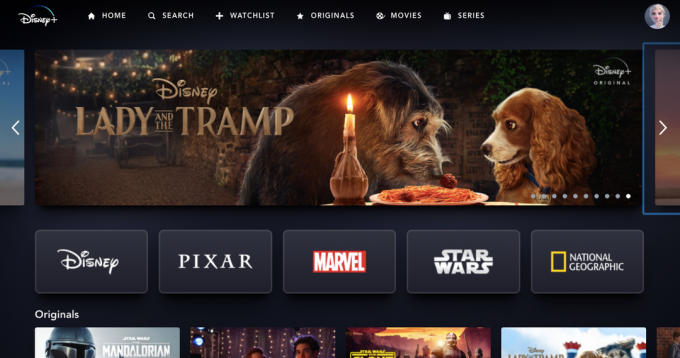
Cara mendaftar uji coba gratis Disney Plus
Mengapa mempercayai jurnalisme kami?
Didirikan pada tahun 2004, Trusted Review hadir untuk memberi pembaca kami saran yang menyeluruh, tidak memihak, dan independen tentang apa yang harus dibeli.
Saat ini, kami memiliki jutaan pengguna per bulan dari seluruh dunia, dan menilai lebih dari 1.000 produk per tahun.



